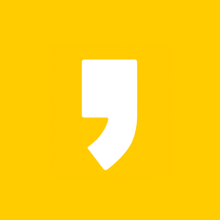반응형

안녕하세요, 엑파보 입니다.
엑셀에 사진을 불러와서 넣는 방법을 소개 드리겠습니다.
방법이 간단하니 차근차근 따라하시면 어려운 점은 없으실 것 입니다.
※ EXCEL 2019 버전 기준입니다.
목차
1. 자동 줄 바꿈 기능 사용하기
※ 셀 크기를 글이 초과했을 경우 자동으로 다음 줄로 넘어가게 하고 싶은 경우!
1-1. 해당 셀을 클릭한 후 ① 홈 - ② 자동 줄 바꿈 클릭하기

1-2. 결과
→ 자동 줄 바꿈 버튼을 누르니 자동으로 줄이 바뀝니다.

2. 단축키 이용하기 [ALT] + [ENTER]
※ 내가 원하는 곳에서 줄을 바꾸고 싶은 경우!
2-1. 해당 셀을 클릭한 후 줄 바꾸기를 원하시는 부분에 커서를 놓고 키보드의 ① 알트 (ALT)키 와 ② 엔터 (ENTER) 키를 누릅니다.

2-2. 결과
→ 커서를 놓은 부분에서 알트 + 엔터를 누르니 다음 줄로 바뀝니다.

혹시 보시다가 어려운 부분 있으시면 댓글로 남겨주시면
빠른 시일 내로 답변 드리도록 하겠습니다.
찾아주셔서 감사합니다.
엑셀 기초 홈메뉴 총정리 포스팅 링크 ▼
엑셀 기초 홈 메뉴 총정리 -1 [설명 영상, 예제 포함]
엑셀 기초 홈 메뉴 총정리 -2 [설명 영상, 예제 포함]
반응형
'엑셀 > 엑셀기초' 카테고리의 다른 글
| 엑셀 특정 문자 단어 삭제하기, 바꾸기 [초간단] (0) | 2022.10.07 |
|---|---|
| 엑셀 한글 자동변환 해제, 영어 -> 한글 자동고침 끄는 법 [초간단] (0) | 2022.10.04 |
| 엑셀 사진, 그림, 이미지 불러오기 넣기 / 셀에 사이즈 맞추기 (0) | 2022.09.18 |
| 엑셀 피벗테이블 사용 방법 (0) | 2021.08.05 |
| 엑셀 조건부 서식 (조건 맞는 셀에 서식 추가하기 - 단축키, 예제 포함) (67) | 2021.04.19 |